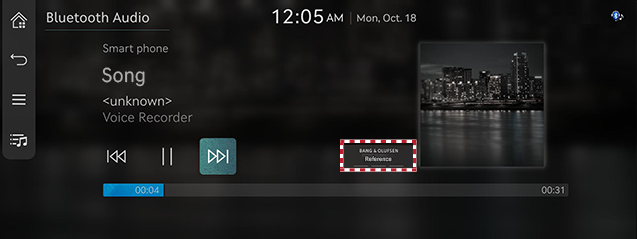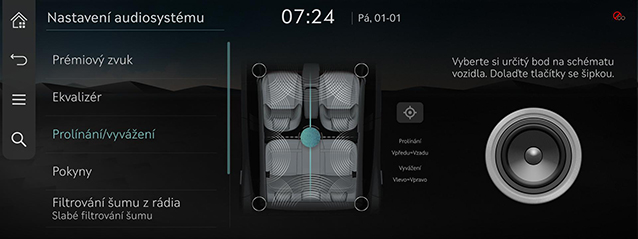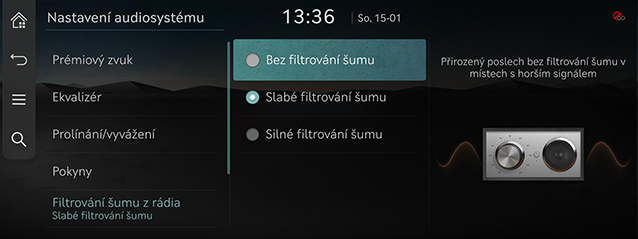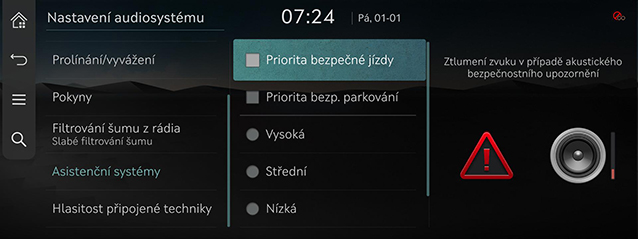Nastavení zvuku
Zobrazení, znázorněná v tomto systému, se mohou lišit od skutečných zobrazení.
Na domovské obrazovce stiskněte [Nastavení] > [Zvuk]. Zobrazí se obrazovka nastavení zvuku.
|
,Poznámka |
|
Při poslechu se sluchátky připojenými k zadnímu konektoru pro sluchátka se nastavení zvuku neuplatní. Nastavení zvuku se použijí na reproduktory vozidla. |
Nastavení zvukového efektu (je-li součástí výbavy)
Stiskněte tlačítko zvukového efektu na obrazovce médií/vysílání pro nastavení.
|
|
|
,Poznámka |
|
Popis režimů zvukových efektů podle specifikace.
Zvukový systém Bang & Olufsen (je-li součástí výbavy)
- [Referenční zvuk]: Poskytuje věrný zvuk se zaměřením na původní zdroj zvuku.
- [Surround]: Technologie prostorového zvuku identifikuje a přepisuje jednotlivé zdroje zvuku do přesné vícekanálové zvukové scény, která poskytuje 10stupňový prostorový efekt umožňující přizpůsobení prostorového zvuku s proměnlivou intenzitou.
Prémiový zvukový systém Bang & Olufsen (je-li součástí výbavy)
- [Referenční zvuk]: Poskytuje věrný zvuk se zaměřením na původní zdroj zvuku.
- [Surround]: Technologie prostorového zvuku identifikuje a přepisuje jednotlivé zdroje zvuku do přesné vícekanálové zvukové scény, která poskytuje 10stupňový prostorový efekt umožňující přizpůsobení prostorového zvuku s proměnlivou intenzitou.
- [Bang & Olufsen Home]: Poutavý zážitek v kabině založený na algoritmech vytvořených na základě podrobných a přesných měření, kde jsou nové inovace Bang & Olufsen v rámci akustiky domova dokonalé.
- [Boston Symphony Hall]: Poutavý zážitek z místa konání koncertu založený na algoritmech vytvořených na základě podrobných a přesných měření Boston Symphony Hall, jednoho z nejlepších koncertních sálů na světě a prvního sálu postaveného na akustických principech.
|
|
Prémiový zvuk
- Na obrazovce nastavení zvuku stiskněte [Prémiový zvuk].
|
|
- Stiskněte požadovaný režim.
- [Bang & Olufsen (Je-li součástí výbavy)]: Zobrazuje zvukové režimy jako Reference a Surround.
- [Hlasitost v závislosti na rychlosti]: Hlasitost se automaticky upraví v závislosti na rychlosti vozidla.
- [Počáteční snížená hlasitost]: Automatické omezení hlasitosti audií při spouštění systému.
Ekvalizér
- Na obrazovce nastavení zvuku stiskněte [Ekvalizér].
|
|
- Nastavte požadovanou kvalitu zvuku.
Prolínání/vyvážení
- Na obrazovce nastavení zvuku stiskněte [Prolínání/vyvážení].
|
|
- Nastavte polohu zvuku.
|
,Poznámka |
|
Pokyny
Můžete nastavit zvuk navigačního průvodce a hlasitost zvuku.
- Na obrazovce nastavení zvuku stiskněte [Pokyny].
|
|
- Stiskněte požadovanou prioritní položku.
- [Hlasitost pokynů]: Výstup bude přehráván při nastavené hlasitosti.
- [Hlasové výstupy navigace]: Nastavení hlasového navádění.
- [Upozorňování při navigaci]: Nastaví preference bezpečnostních upozornění.
- [Navigace během telefonování]: Přehrávání navádění trasy v průběhu telefonického hovoru.
- [Upřednostnit navigaci]: Během přehrávání navigačních pokynů snižuje hlasitost všech zvuků. Tato funkce nemusí fungovat pro média projekce telefonu.
- [Ztlumení navigace]: Stisknutím tlačítka ztlumení zvuku na volantu během přehrávání navigačních pokynů se navádění na 10 sekund ztlumí.
- [Uvítací znělka]: Při zapnutí nebo vypnutí palubní desky zazní uvítací melodie.
Aktivní zvuk motoru (je-li součástí výbavy)
- Na obrazovce nastavení zvuku stiskněte [Aktivní zvuk motoru].
|
|
- Stiskněte požadovaný režim.
- [Výrazná]/[Normální]/[Slabá]/[Vyp.]: Syntetizovaný zvuk motoru
Filtrování šumu z rádia
- Na obrazovce nastavení zvuku stiskněte [Filtrování šumu z rádia].
|
|
- Stiskněte požadovaný režim.
- [Bez filtrování šumu]: Nezměněný zvuk bez redukce šumu v oblastech se slabým příjmem.
- [Slabé filtrování šumu]: Zvuk se sníženým šumem v oblastech se slabým příjmem, ale stále věrný původnímu zvuku.
- [Silné filtrování šumu]: Maximální snížení hluku v oblastech se slabým příjmem, ale možný dopad na původní zvuk.
Asistenční systémy
- Na obrazovce nastavení zvuku stiskněte [Asistenční systémy].
|
|
- Vyberte požadovanou položku.
- [Priorita bezpečné jízdy]: Sníží hlasitost všech ostatních audií ve chvíli, kdy systém bezpečnosti řízení vydá varování.
- [Prior. bezp. parkování]: Snižuje hlasitosti všech ostatních zvuků, když je aktivní zobrazení parkovacího asistenta.
Hlasitost připojené techniky
- Na obrazovce nastavení zvuku stiskněte [Hlasitost připojené techniky].
|
|
- Upravte hlasitost připojeného zařízení.
- [Android Auto]: Nastavte hlasitost médií a navádění pomocí funkce Android Auto.
- [Apple CarPlay]: Nastavte hlasitost médií, telefonu, navigace, hlasu, telefonu a vyzváněcího tónu pomocí funkce Apple CarPlay.
|
,Poznámka |
|